6 Nastavení fotoaparátu Samsung Galaxy S23 Ultra, která musíte změnit
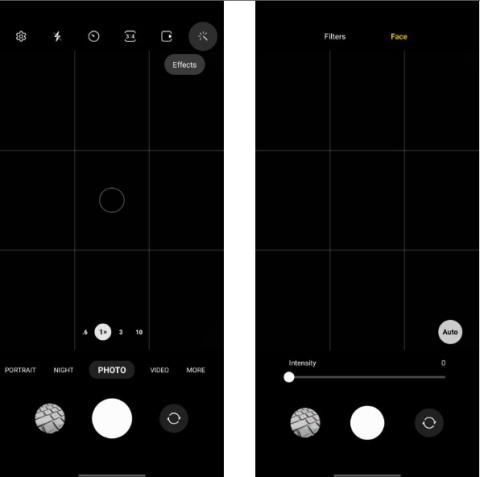
Změnou některých nastavení fotoaparátu můžete zlepšit své fotografické zážitky ze svého S23 Ultra.
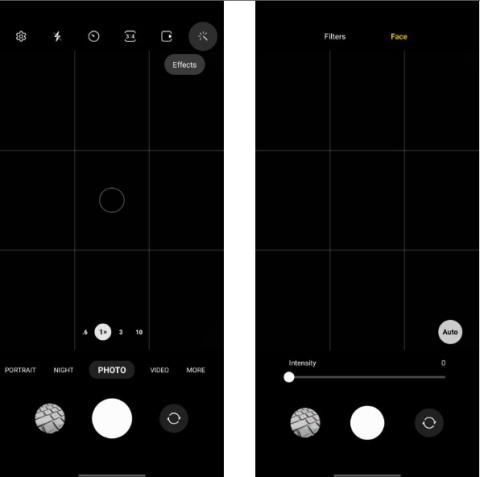
Samsung Galaxy S23 Ultra je vlajkovou lodí smartphonu roku od korejského technologického giganta. Telefon je vybaven 200MP hlavním fotoaparátem a dokáže pořizovat úžasné fotografie bez ohledu na světelné podmínky. Ale změnou některých nastavení fotoaparátu můžete zlepšit své fotografické zážitky z S23 Ultra.
Pokud tedy již vlastníte Samsung Galaxy S23 Ultra, zkontrolujte a změňte nastavení zadního fotoaparátu.
1. Vypněte kosmetický filtr
Díky zpracování od Samsungu aplikuje Galaxy S23 Ultra velké množství vyhlazení pokožky na všech fotografiích. Pokud nejste příznivci této funkce, můžete tento efekt omezit vypnutím filtru krásy. Zde je postup:

Dolaďte filtry pro krásu obličeje na Samsung Galaxy S23 Ultra
To však neovlivní efekt vyhlazení pleti u fotografií pořízených předním fotoaparátem. Jeho beauty filtr musíte vypnout zvlášť. Kroky zůstávají stejné jako výše, ale před pokračováním musíte přepnout na přední fotoaparát.
Pokud rádi fotíte pomocí předního fotoaparátu, podívejte se na pár tipů , jak ze smartphonu pořídit lepší selfie.
2. Změňte barevný tón selfie
Na rozdíl od většiny telefonů Android a iPhonů vám Samsung umožňuje výrazně přizpůsobit zpracování obrazu. Kromě vyladění kosmetických filtrů můžete fotografie z selfie fotoaparátu upravit tak, aby vypadaly přirozeněji nebo tepleji.
Díky přirozenému vzhledu budou selfie pořízená z vašeho Galaxy S23 Ultra vypadat mnohem blíže realitě. Tento vzhled se vám však nemusí líbit, protože barvy a kontrast se tolik nezlepší. Chcete-li dosáhnout tohoto nápadného efektu, použijte pro své selfie teplý tón.
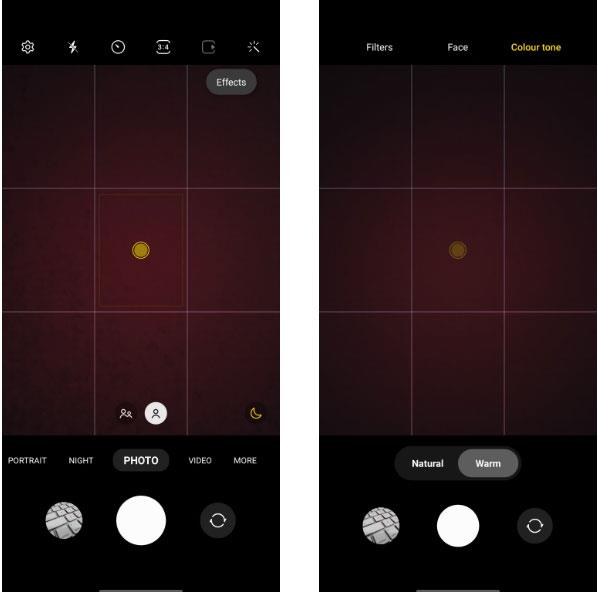
Změňte barevný tón selfie na Samsung Galaxy S23 Ultra
3. Záznam videa HDR10+
Galaxy S23 Ultra dokáže nahrávat video v rozlišení až 8K při 30 snímcích za sekundu. Díky novému 200MP hlavním fotoaparátu a rychlejšímu čipu Snapdragon 8 Gen 2 dokáže telefon natáčet výrazně lepší videa než jeho předchůdce. Chcete-li plně využít možnosti nahrávání videa v telefonu, musíte nahrávat videa s povoleným HDR10+.
Pro ty, kteří nevědí, HDR10+ je formát videa s vysokým dynamickým rozsahem podporovaný společnostmi Samsung a Prime Video. Umožňuje nahrávat videa s lepším dynamickým rozsahem, vyšším kontrastem a jasem a podporuje 10bitovou barevnou hloubku. Ve výchozím nastavení je nahrávání HDR10+ na Galaxy S23 Ultra zakázáno a pro jeho povolení musíte přejít do nastavení fotoaparátu.

Povolte nahrávání HDR10+ na Samsung Galaxy S23 Ultra
Upozorňujeme, že video HDR10+ se ukládá ve formátu HEVC , což může způsobit problémy s kompatibilitou na starších počítačích a zařízeních. Abyste si mohli videa nahraná z Galaxy S23 Ultra užít naplno, musíte mít také televizor nebo monitor s podporou HDR10. Jinak budou hrát ve standardní kvalitě.
4. Při nahrávání videa zapněte Auto Frame

Samsung Galaxy S23 Ultra dokáže při nahrávání videa udržet objekt v záběru. Automatické zarámování je užitečná funkce při nahrávání videí s velkým množstvím pohybu. V tomto režimu bude fotoaparát automaticky přepínat mezi objektivy, aby osoba zůstala na fotografii.
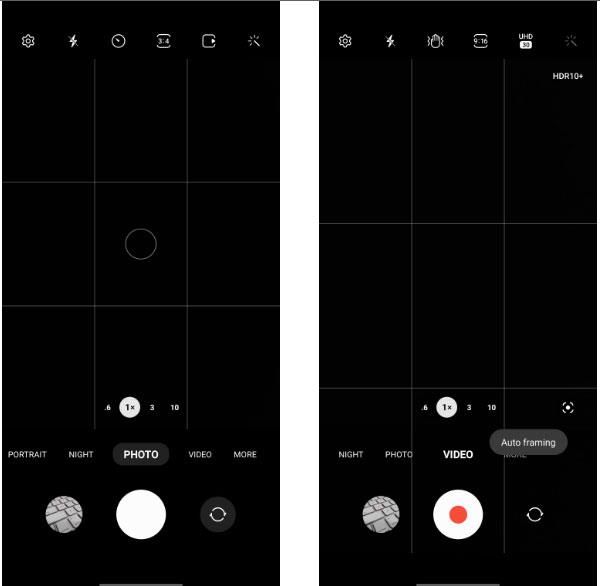
Automaticky zachytit snímky na Samsung Galaxy S23 Ultra při nahrávání videa
Nyní, když nahráváte video, váš S23 Ultra automaticky udrží objekt v záběru přepínáním mezi objektivy. Upozorňujeme, že v tomto režimu je rozlišení kvality videa omezeno na 1080p při 30 snímcích za sekundu, takže kvalita nemusí být nejlepší volbou. Navíc můžete použít funkci automatického zarámování pouze se zadním fotoaparátem.
Na rozdíl od toho, co si možná myslíte, 200MP fotoaparát Galaxy S23 Ultra není trik. Nahrávání videa je jednou z oblastí, kde musí kamera vynaložit velký výkon, aby získala detailní záběry.
5. Zkraťte zpoždění tlačítka spouště

Na rozdíl od iPhonu Samsung Galaxy S23 Ultra nepořídí fotku, jakmile stisknete tlačítko. Místo toho se snímek pořídí, když zvednete prst z tlačítka.
Toto zvláštní chování může obtěžovat každého, kdo přechází z iPhone nebo Google Pixel (fotografie jsou pořízeny, jakmile stisknete tlačítko spouště). Toto chování je přítomno na všech telefonech Samsung, nejen na S23 Ultra.
Samsung umožňuje upravit toto chování pomocí modulu Camera Assistant Good Lock. Povolte v aplikaci možnost závěrky Quick Tap , abyste zkrátili latenci a zrychlili odezvu tlačítek.
6. V Expert RAW použijte režim Astro
Expert RAW spuštěn jako experimentální aplikace pro fotoaparáty od společnosti Samsung. S Galaxy S23 Ultra si však Expert RAW nyní našel místo v plnohodnotné aplikaci Samsung Camera.
Jak název napovídá, Expert RAW nabízí podrobnou kontrolu nad řadou možností fotoaparátu, včetně možnosti pořizovat snímky ve formátu RAW. Ještě lepší je, že Expert RAW má režim Astrophoto zaměřený na jasné zachycení noční oblohy.
Pokud vás zajímá fotografování nebo chcete mít větší kontrolu nad fotoaparátem vašeho Galaxy S23 Ultra, podívejte se na Expert RAW. K aplikaci se dostanete z karty Více v aplikaci Samsung Camera.
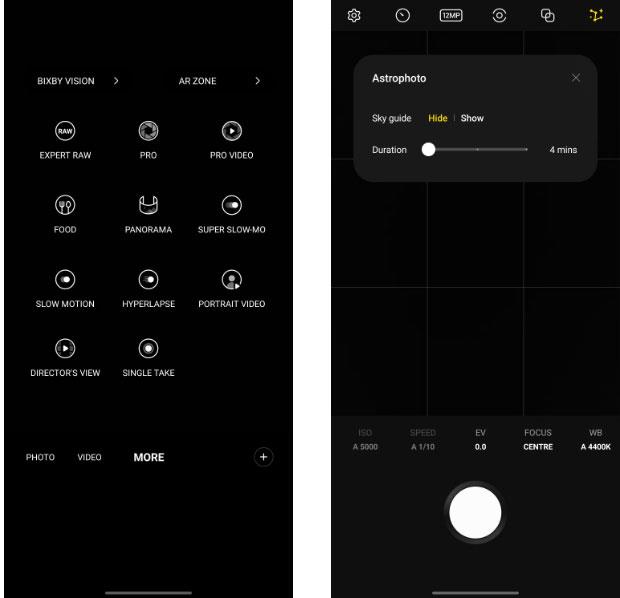
Režim fotografování Astrofoto v Expert RAW na Samsung Galaxy S23 Ultra
Vezměte prosím na vědomí, že aplikace není na Galaxy S23 Ultra předinstalovaná, takže když režim zvolíte poprvé, aplikace si na pozadí stáhne Expert RAW z Galaxy Store.
V aplikaci Fotoaparát od Samsungu je spousta dalších režimů, které také stojí za prozkoumání.
Prostřednictvím funkcí převodu řeči na text v reálném čase zabudovaných do mnoha dnešních vstupních aplikací máte rychlou, jednoduchou a zároveň extrémně přesnou metodu zadávání.
K Tor se mohou připojit jak počítače, tak smartphony. Nejlepší způsob, jak získat přístup k Tor ze svého smartphonu, je přes Orbot, oficiální aplikaci projektu.
oogle také zanechává historii vyhledávání, kterou někdy nechcete, aby ji někdo, kdo si půjčil váš telefon, viděl v této vyhledávací aplikaci Google. Jak smazat historii vyhledávání v Google, můžete postupovat podle kroků níže v tomto článku.
Níže jsou uvedeny nejlepší falešné GPS aplikace pro Android. Vše je zdarma a nevyžaduje rootování telefonu nebo tabletu.
V letošním roce Android Q slibuje přinést řadu nových funkcí a změn do operačního systému Android. V následujícím článku se podíváme na očekávané datum vydání Androidu Q a vhodných zařízení!
Bezpečnost a soukromí se stále více stávají hlavními obavami uživatelů chytrých telefonů obecně.
Díky režimu „Nerušit“ v systému Chrome OS můžete okamžitě ztlumit otravná oznámení a získat tak soustředěnější pracovní prostor.
Víte, jak zapnout herní režim pro optimalizaci herního výkonu na vašem telefonu? Pokud ne, pojďme to nyní prozkoumat.
Pokud chcete, můžete pomocí aplikace Designer Tools nastavit také průhledné tapety pro celý systém telefonu Android, včetně rozhraní aplikace a rozhraní nastavení systému.
Na trh přichází stále více modelů telefonů 5G, od designů, typů až po segmenty. Prostřednictvím tohoto článku se okamžitě podíváme na modely telefonů 5G, které budou uvedeny letos v listopadu.









